IDEA创建Tomcat8源码工程流程
上一篇文章的产出,其实离不开网上各位大神们的辅助,正是通过他们的讲解,我才对Tomcat的结构有了更进一步的认识。
但在描述前后端交互的过程中,还有很多细节并没有描述到位,所以就有了研究Tomcat源码的想法。
而在配置Tomcat源码工程的过程中,摸摸爬爬两个多小时,总算是成功启动了。
故撰写此篇博文,授之以渔。
- 准备工作
1.apache-tomcat-8.5.32-src源码包,官网下载并解压即可;
2.apache-ant-1.10.5(用的最新版)下载并安装:Tomcat源码默认采用的是ant编译;安装好以后配置环境变量

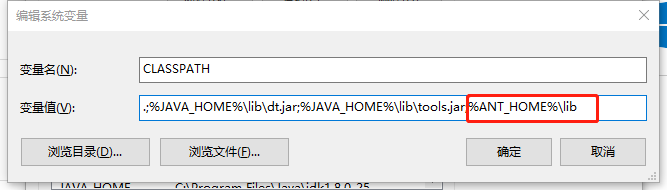

配置好环境变量后在dos下运行ant -version查看是否能成功使用

- 项目创建过程
1、pom.xml文件配置
由于需要将项目导入idea中,故需要在源码包的根目录下(即apache-tomcat-8.5.32-src下)创建如下pom.xml文件:
<?xml version="1.0" encoding="UTF-8"?>
<project xmlns="http://maven.apache.org/POM/4.0.0"
xmlns:xsi="http://www.w3.org/2001/XMLSchema-instance"
xsi:schemaLocation="http://maven.apache.org/POM/4.0.0 http://maven.apache.org/xsd/maven-4.0.0.xsd"> <modelVersion>4.0.0</modelVersion>
<groupId>org.apache.tomcat</groupId>
<artifactId>Tomcat8.0</artifactId>
<name>Tomcat8.0</name>
<version>8.0</version> <build>
<finalName>Tomcat8.0</finalName>
<sourceDirectory>java</sourceDirectory>
<!--<testSourceDirectory>test</testSourceDirectory>-->
<resources>
<resource>
<directory>java</directory>
</resource>
</resources>
<!--<testResources>-->
<!--<testResource>-->
<!--<directory>test</directory>-->
<!--</testResource>-->
<!--</testResources>-->
<plugins>
<plugin>
<groupId>org.apache.maven.plugins</groupId>
<artifactId>maven-compiler-plugin</artifactId>
<version>3.1</version>
<configuration>
<encoding>UTF-8</encoding>
<source>1.8</source>
<target>1.8</target>
</configuration>
</plugin>
</plugins>
</build> <dependencies>
<dependency>
<groupId>junit</groupId>
<artifactId>junit</artifactId>
<version>4.12</version>
<scope>test</scope>
</dependency>
<dependency>
<groupId>org.easymock</groupId>
<artifactId>easymock</artifactId>
<version>3.4</version>
</dependency>
<dependency>
<groupId>ant</groupId>
<artifactId>ant</artifactId>
<version>1.7.0</version>
</dependency>
<dependency>
<groupId>wsdl4j</groupId>
<artifactId>wsdl4j</artifactId>
<version>1.6.2</version>
</dependency>
<dependency>
<groupId>javax.xml</groupId>
<artifactId>jaxrpc</artifactId>
<version>1.1</version>
</dependency>
<dependency>
<groupId>org.eclipse.jdt.core.compiler</groupId>
<artifactId>ecj</artifactId>
<version>4.5.1</version>
</dependency>
</dependencies>
</project>
2、运行ant命令获取catalina-home的文件夹配置
为了得到catalina-home下的各类文件夹,从而成功使用Tomcat,需要利用ant命令来获取源码包对应的文件夹
1)在源码包文件夹同级下创建catalina-home文件夹;

2)进入win+R->cmd命令行内,cd进入源码包根目录下:即apache-tomcat-8.5.32-src下
3)运行ant;
运行结束之后,会在源码包根目录下的output/build中生成catalina-home所需的文件夹;将这些复制到源码包同级的catalina-home中。

- IDEA导入项目及配置
1、导入项目
启动idea,进行import project导入项目,导入时选择项目时选择源码包的目录,即apache-tomcat-8.5.32-src,一路默认选择即可。
2、配置
成功导入项目之后,必须得进行一系列配置才能成功启动项目。
1)点击菜单栏的Run,在下拉框中选择Edit Configurations。
2)在打开的弹框中进行如下配置:
a.点左上方绿色加号,选择Apllication。
b.名字随意。在MainClass处,输入:org.apache.catalina.startup.Bootstrap
c.VM options:填入刚刚创建的catalina-home文件夹路径,如我的是:
-Dcatalina.home="D:\Tomcat-Study\catalina-home"
d.Use classpath of module和pom文件中设置的Tomcat版本一直,不一致会无法成功创建application,一般会自动对应pom.xml文件中设置的;
e.确认好jre,点击apply,配置就算完成了。
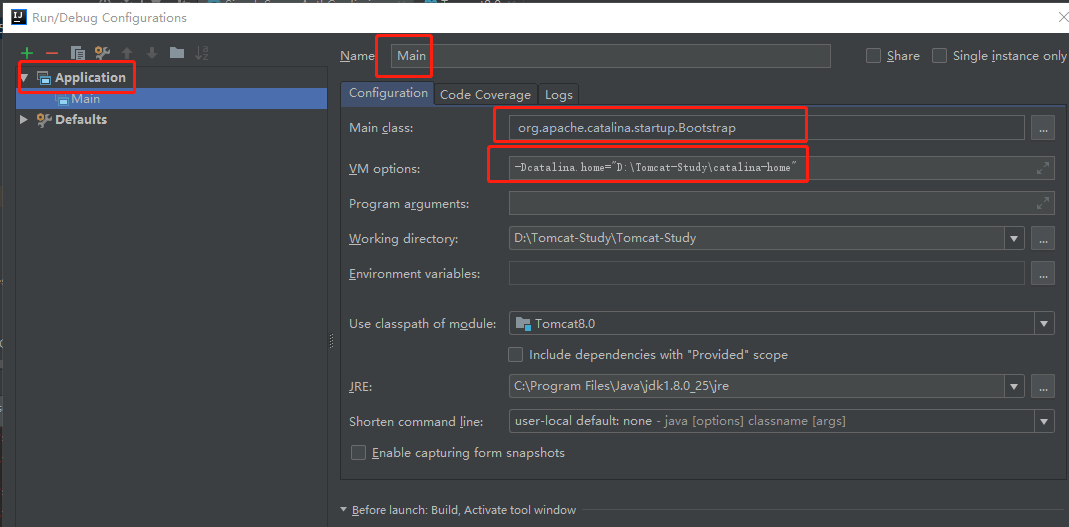
- 启动项目
配置好了以后就可以启动项目了。可以找到/java/org.apache.catalina.startup.Bootstrap.java文件,在main函数中注入一行如下输出语句以便观察。
public static void main(String args[]) {
System.out.println("项目开始启动===============================");
if (daemon == null) {
// Don't set daemon until init() has completed
Bootstrap bootstrap = new Bootstrap();
try {
........
启动项目。控制台显示如下:
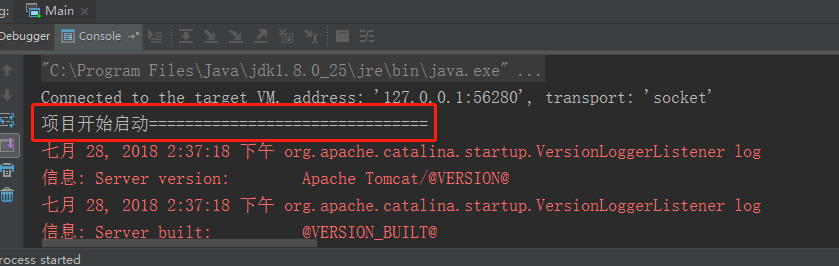
最终出现如下信息且无报错,则表示项目启动成功。

此时便可在browser上进行访问了,输入localhost:8080,出现Tomcat启动后的经典画面。
接下来你就可以进行Tomcat源码的调试及开发了。
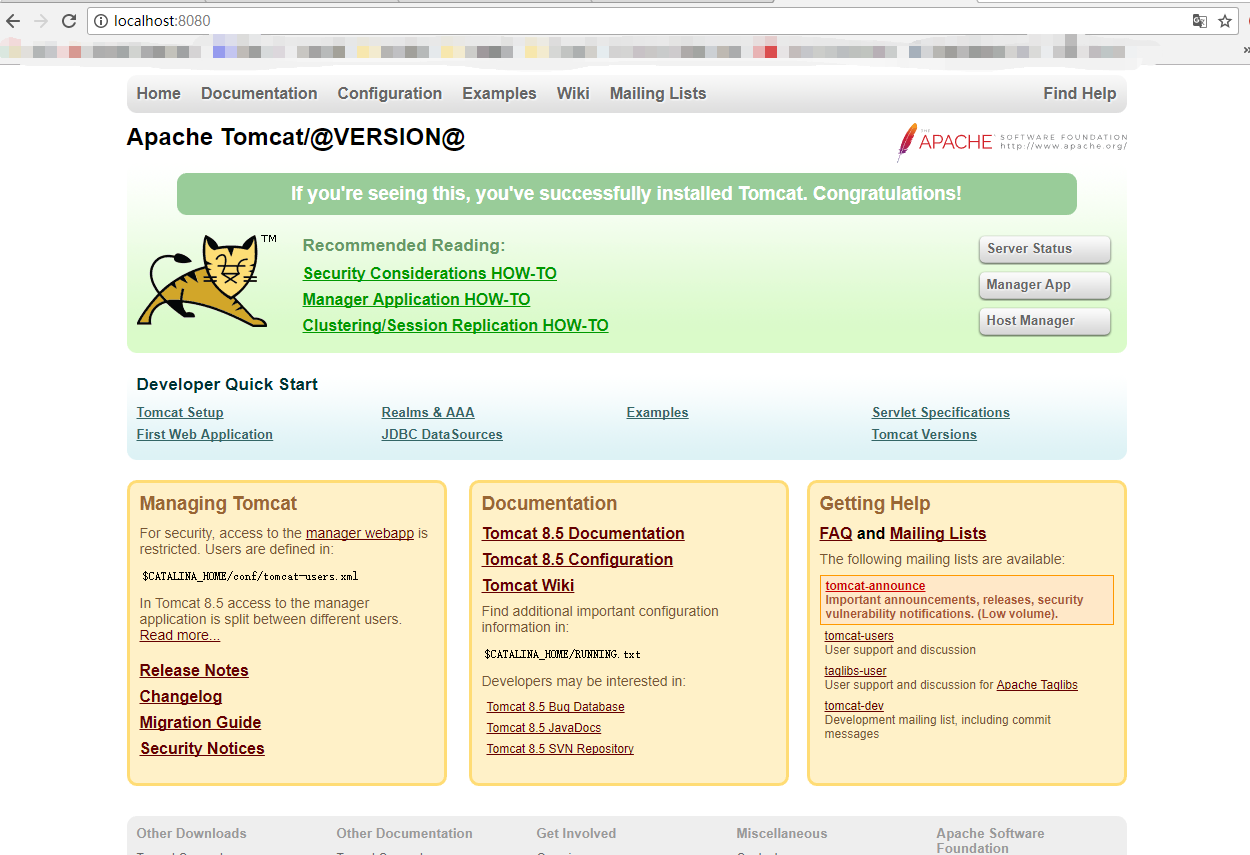
IDEA创建Tomcat8源码工程流程的更多相关文章
- Tomcat8源码笔记(七)组件启动Server Service Engine Host启动
一.Tomcat启动的入口 Tomcat初始化简单流程前面博客介绍了一遍,组件除了StandardHost都有博客,欢迎大家指文中错误.Tomcat启动类是Bootstrap,而启动容器启动入口位于 ...
- Tomcat8源码笔记(六)连接器Connector分析
根据 Tomcat8源码笔记(五)组件Container分析 前文分析,StandardService的初始化重心由 StandardEngine转移到了Connector的初始化,本篇记录下Conn ...
- Tomcat8源码笔记(一)Lifecycle接口
第一次阅读Tomcat8源码,就以Lifecycle作为笔记阅读的开篇吧,一千个读者就有一千个哈姆雷特,每个人都Tomcat的理解都不同,如果不记录一次Tomcat源码可能忘了就忘了. 断断DEBUG ...
- Tomcat8源码笔记(三)Catalina加载过程
之前介绍过 Catalina加载过程是Bootstrap的load调用的 Tomcat8源码笔记(二)Bootstrap启动 按照Catalina的load过程,大致如下: 接下来一步步分析加载过程 ...
- Tomcat8源码笔记(八)明白Tomcat怎么部署webapps下项目
以前没想过这么个问题:Tomcat怎么处理webapps下项目,并且我访问浏览器ip: port/项目名/请求路径,以SSM为例,Tomcat怎么就能将请求找到项目呢,项目还是个文件夹类型的? Tom ...
- Tomcat8源码笔记(五)组件Container分析
Tomcat8源码笔记(四)Server和Service初始化 介绍过Tomcat中Service的初始化 最先初始化就是Container,而Container初始化过程是咋样的? 说到Contai ...
- Tomcat8源码笔记(四)Server和Service初始化
上一章 简单说明下Tomcat各个组件: Server:服务器,Tomcat服务器,一个Tomcat只有一个Server组件; Service:业务层,是Server下最大的子容器,一个Server可 ...
- Tomcat8源码编译及导入Eclipse中研究
最近因为需求需要修改Tomcat中的某些功能,无奈只能研究那部分源码然后稍作修改. 目前Tomcat最新版是8.0,下载了源码包,编译并导入Eclipse中研究比较方便. 1. Tomcat8源码编译 ...
- Python 多线程、多进程 (一)之 源码执行流程、GIL
Python 多线程.多进程 (一)之 源码执行流程.GIL Python 多线程.多进程 (二)之 多线程.同步.通信 Python 多线程.多进程 (三)之 线程进程对比.多线程 一.python ...
随机推荐
- atitit.TokenService token服务模块的设计
atitit.TokenService token服务模块的设计 1. Token的归类1 2. Token的用途2 2.1. 访问控制2 2.2. 编译原理术语)编辑2 2.3. 数据处理2 1. ...
- Apache配置文件详解
1.1 ServerRoot 配置 [ServerRoot "" 主要用于指定Apache的安装路径,此选项参数值在安装Apache时系统会自动把Apache的路径写入.Windo ...
- testng入门_单元测试
1.定义TestNG 的配置文件 <test name="exampletest1"> <classes> <!--1.只执行com.t ...
- PILE读书笔记_进程环境
进程是操作系统运行程序的一个实例, 也是操作系统分配资源的单位. 在Linux环境中, 每个进程都有独立的进程空间, 以便对不同的进程进行隔离, 使之不会互相影响. atexit函数 #include ...
- Java并发编程(二)为什么需要多线程
如果不考虑多线程的话,那么在程序只有一条执行路径,代码串行执行:顺序执行.选择或者循环.单线程就像你用你惯常的手去写字,多线程编程就要求你左手画圆,右手画方.一不留神就会手忙脚乱,圆不是圆,方也不像方 ...
- DJI SDK iOS 开发之二:搭建主要的开发环境
本文想介绍搭建主要的DJI SDK iOS下的开发环境,只是DJI官方已经给出了非常具体的执行其demo的教程.网址例如以下: https://dev.dji.com/cn/guide 我这里总结一下 ...
- Centos 7 启动错误:XFS_WANT_CORRUPTED_GOTO 修复
参考源 如果出现以下报错 [sda] Assuming drive cache: write through Internal error xfs XFS_WANT_CORRUPTED_GOTO at ...
- cpu故障定位 top strace pstack
一次服务器CPU占用率高的定位分析 推荐 背景:通过性能监控发现上线服务器cpu某核占用率已经达到了100%,而且是由我们的某个核心服务导致的.幸亏由于我们的服务进程由多个相同worker(线程) ...
- kdump 的使用在linux崩溃时
Centos7/RHEL7 开启kdump 翻译 2017年12月18日 16:58:28 标签: kernel / kdump / crash / centos 437 原文链接<How to ...
- Linux 进程创建一(system和fork)
一:system系统调用 #include <stdlib.h> int system(const char *string); system函数传递给/bin/sh -c 来执行stri ...
